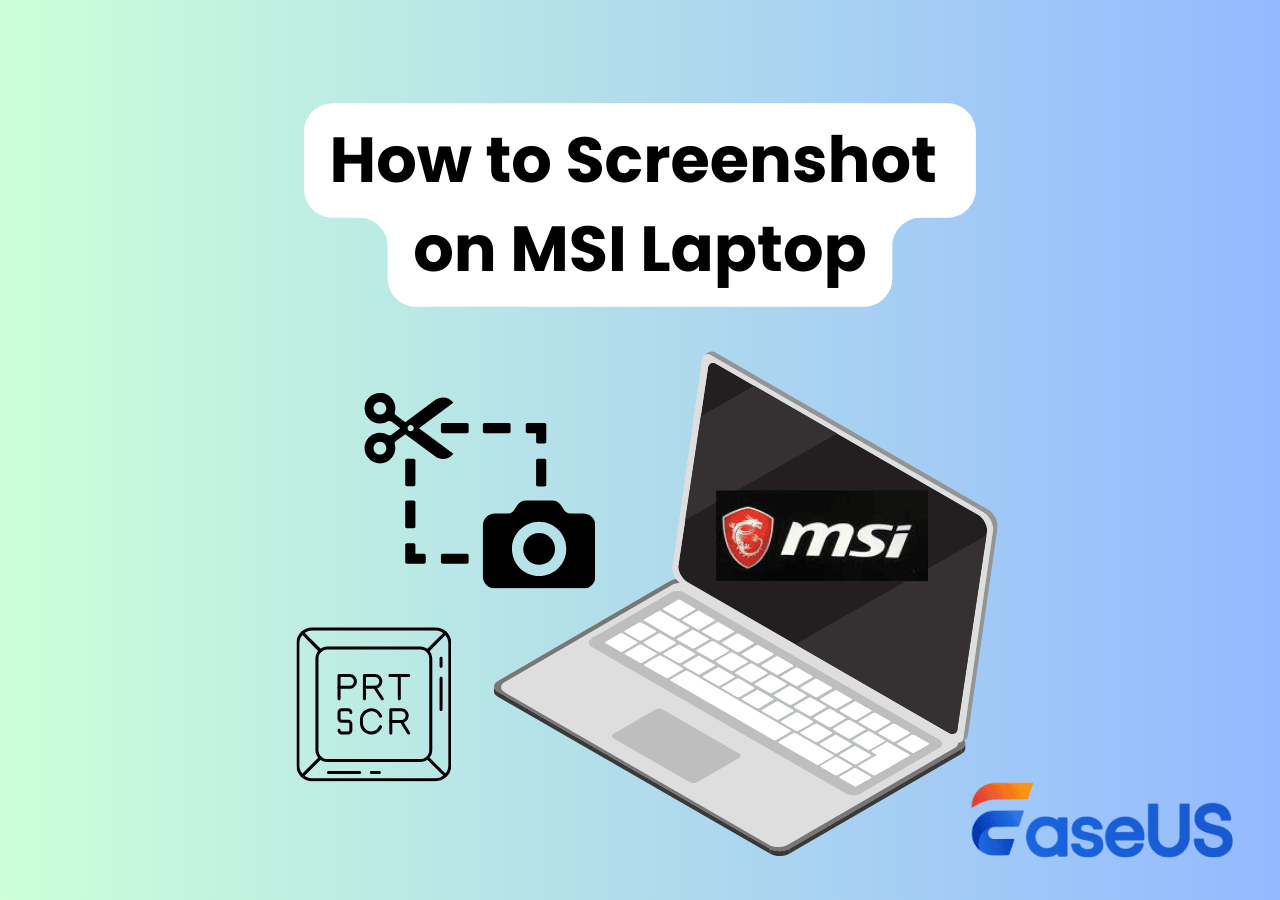-
![]()
Jacinta
"Obrigada por ler meus artigos. Espero que meus artigos possam ajudá-lo a resolver seus problemas de forma fácil e eficaz."…Leia mais -
![]()
Rita
"Espero que minha experiência com tecnologia possa ajudá-lo a resolver a maioria dos problemas do seu Windows, Mac e smartphone."…Leia mais -
![]()
Leonardo
"Obrigado por ler meus artigos, queridos leitores. Sempre me dá uma grande sensação de realização quando meus escritos realmente ajudam. Espero que gostem de sua estadia no EaseUS e tenham um bom dia."…Leia mais
Índice da Página
0 Visualizações
CONTEÚDO DA PÁGINA:
- 3 dicas fáceis para fazer capturas de tela em um laptop Samsung
- O resultado final
- Perguntas frequentes
Tirar uma captura de tela é uma habilidade essencial, seja para fins profissionais ou pessoais. Muitos usuários, no entanto, não sabem como fazer isso em seus dispositivos com diferentes versões do Windows.

Se este for o seu caso, não procure mais! Neste post, mostraremos passo a passo como fazer capturas de tela em laptops Samsung para garantir que você capture todas as imagens necessárias do seu laptop Samsung, independentemente de ele rodar Windows 11/10/8/7. Obtenha instruções detalhadas e dicas úteis para que suas operações ocorram sem problemas e com sucesso!
3 dicas fáceis para fazer capturas de tela em um laptop Samsung
- Dica 1. Captura de tela em laptop Samsung com ferramenta gratuita de captura de tela
- Dica 2. Captura de tela no laptop Samsung usando o botão Print Screen
- Dica 3. Captura de tela em laptop Samsung com a ferramenta de recorte
Dica 1: Faça uma captura de tela no laptop Samsung com a ferramenta gratuita de captura de tela
Aplicado a: Samsung Windows 11/10/8/7
O EaseUS RecExperts é um software de captura e gravação de tela fácil de usar e gratuito que permite fazer uma captura de tela personalizável do seu laptop Samsung. Você pode escolher capturar a tela inteira , uma janela específica ou uma região selecionada.
Você pode capturar facilmente a tela com as teclas de atalho padrão pressionando F11. As capturas de tela serão salvas automaticamente no formato PNG. Após capturar a tela, use a ferramenta flexível para adicionar texto e marca d'água, conforme necessário.
Principais características:
- Gratuito e fácil de usar
- Compatível com Windows 11/10/8/7 e macOS 10.13 ou posterior
- Escolha com flexibilidade uma janela, tela ou região para capturar
- Captura de tela do Hulu , Disney+, Amazon Prime Video ou outros serviços de streaming sem tela preta
Siga os passos abaixo para fazer uma captura de tela no seu laptop Samsung com esta ferramenta EaseUS RecExperts:
Passo 1. Abra o EaseUS RecExperts e prepare a tela que deseja capturar. Clique em "Personalizar" para fazer uma captura parcial ou selecione "Tela Cheia" para capturar a tela inteira.

Passo 2. No modo Personalizado , arraste o mouse para selecionar a área desejada e clique no botão Captura de Tela (representado por um ícone de câmera) na barra de ferramentas. No modo Tela Cheia , basta clicar no botão Captura de Tela para capturar imediatamente.
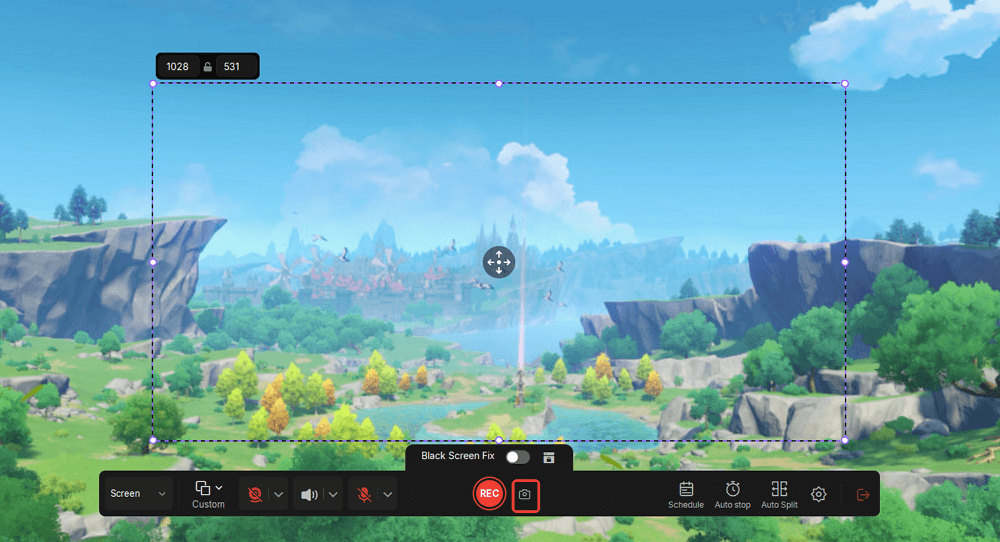
Etapa 3. Após a captura de tela, pressione o botão Sair .

Etapa 4. Retorne à interface principal e localize-o na lista de capturas recentes.

Etapa 5. Abra sua captura de tela para visualizar, adicionar uma marca d'água, fazer edições rápidas ou compartilhá-la diretamente, conforme necessário.
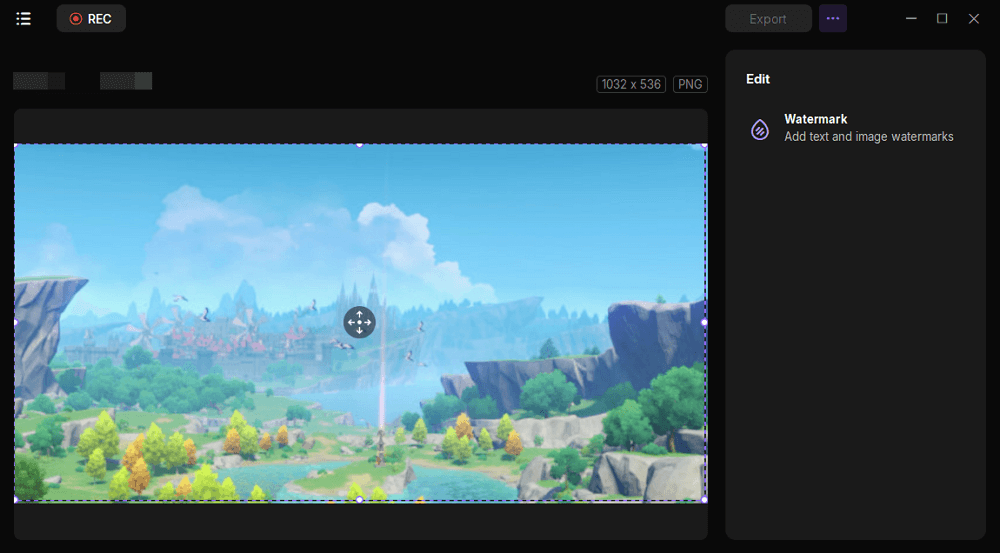
Dica 2. Captura de tela no laptop Samsung usando o botão Print Screen
Aplicado a: Samsung Windows 11/10/8/7
Print Screen (Print Scr) é um atalho de teclado integrado do Windows para capturas de tela. Você pode usá-lo para fazer capturas de tela da tela inteira e copiá-las para a área de transferência para uso posterior.
Veja como fazer uma captura de tela com o Print Screen:
Etapa 1. Pressione a tecla PrtScn (Print Scr) no teclado do seu laptop Samsung para capturar a tela inteira.
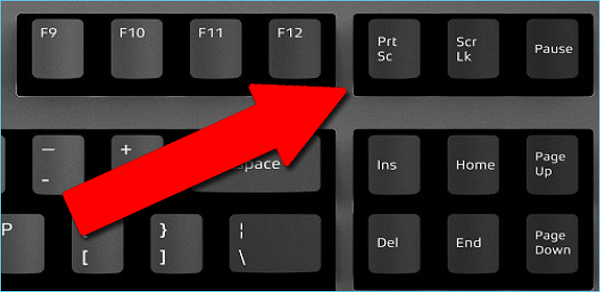
Etapa 2. Vá para o programa Paint e use a tecla de atalho Ctrl + V (ou a opção Colar na guia Início) para colar a captura de tela na tela em branco.
Etapa 3. Salve a captura de tela do seu laptop Samsung como um formato de imagem, como JPG/PNG, em qualquer local do seu dispositivo
- Aviso:
- Usando o botão Print Screen, você só pode fazer capturas de tela da tela inteira. Se quiser capturar uma janela ou região específica no laptop Samsung, consulte a Dica 1 .
Dica 3. Captura de tela em laptop Samsung com a ferramenta de recorte
Aplicado a: Samsung Windows 11/10
A Ferramenta de Recorte é um utilitário de captura de tela integrado ao Windows 11/10 que permite fazer capturas de tela de uma janela aberta, tela cheia, área retangular ou área de formato livre.
Siga os passos abaixo para fazer uma captura de tela em um laptop Samsung com a Ferramenta de Captura:
Etapa 1. Pressione a tecla de atalho Windows + S para procurar por "ferramenta de recorte".
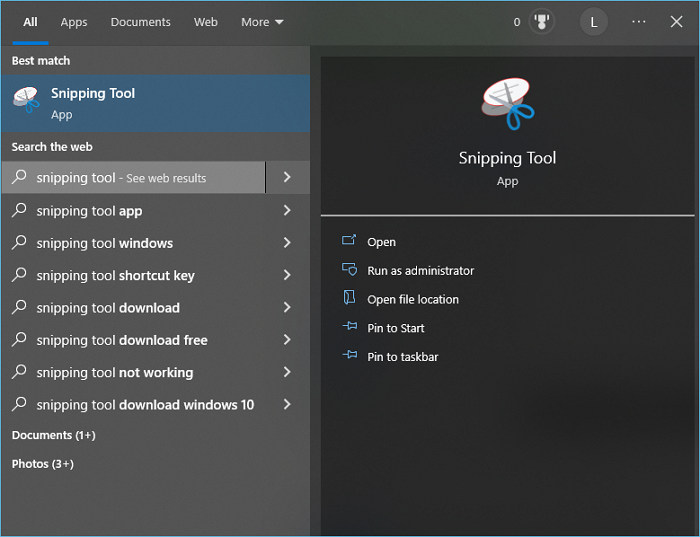
Etapa 2. Abra a Ferramenta de Recorte e clique no ícone "+ Novo" para escolher como deseja capturar sua captura de tela (recorte de forma livre, recorte retangular, recorte de janela ou recorte de tela cheia).
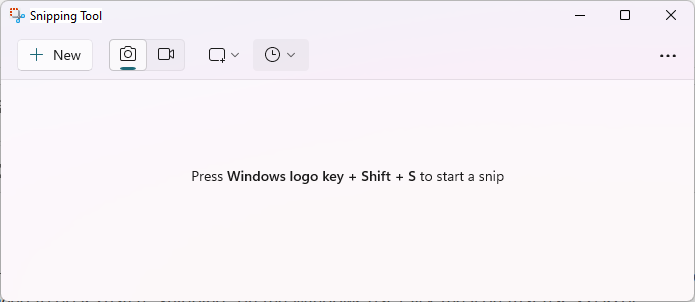
Passo 3. Arraste e selecione o que deseja capturar. Você também pode editar a captura de tela com as ferramentas básicas de desenho na barra de ferramentas.
Etapa 4. Quando terminar, clique no ícone Arquivo > Salvar como… (ou Ctrl+S) para salvar a captura de tela como um formato de arquivo de imagem, como JPG ou PNG.
O resultado final
Tirar uma captura de tela em um laptop Samsung não é mais difícil. Com a ajuda das dicas mencionadas acima, você pode capturar facilmente como e o que quiser do seu dispositivo. Seja usando o EaseUS RecExperts, o Print Screen Button ou a Ferramenta de Captura para Windows 11/10/8/7, todo o processo será tranquilo e simples.
Se você busca uma ferramenta de captura de tela rápida, eficiente e completa, compatível com Windows 11/10/8/7, o EaseUS RecExperts é a melhor escolha. É totalmente gratuito. Experimente agora mesmo e comece a fazer capturas de tela incríveis.
Perguntas frequentes
1. Como faço uma captura de tela no meu laptop?
Existem várias ferramentas disponíveis para capturar capturas de tela em um laptop, como o botão Print Screen, a ferramenta de Captura e o EaseUS RecExperts. Estas são três maneiras fáceis e convenientes de fazer uma captura de tela no seu laptop.
2. Como fazer uma captura de tela em um laptop Samsung Chromebook?
O EaseUS RecExperts é uma ótima solução para fazer capturas de tela em laptops Samsung Chromebook. É compatível com Windows 11/10/8/7 e oferece opções flexíveis de captura e funções de edição avançadas. Para usá-lo para fazer capturas de tela em um laptop Samsung Chromebook, siga os passos abaixo:
Etapa 1. Baixe e instale o EaseUS RecExperts no laptop Samsung Chromebook.
Etapa 2. Selecione como deseja capturar a imagem (tela cheia ou região).
Etapa 3. Capture e salve a captura de tela em um formato de imagem, como PNG.
3. Quais são as teclas para fazer um print da tela?
Se quiser usar as teclas do teclado para fazer uma captura de tela, você pode usar a tecla PrtScn (Print Screen). Isso capturará a tela inteira e a salvará na sua área de transferência. Você também pode usar Alt + PrtScn para capturar uma única janela que esteja ativa no seu laptop.
EaseUS RecExperts

um clique para gravar tudo na tela!
sem limite de tempo sem marca d’água
Iniciar a Gravação